一个程序被加载至内存中运行就表现为进程,进程是操作系统上非常重要的一个工具,而进程的管理工具就是进程相关知识中非常重要的一环,本文主要介绍几个进程管理工具。
1 top:
top命令类似于windows系统中的任务管理器,可以查看系统中正在运行的一些信息。它会动态显示
top显示的效果如下图:
top的内置命令:
排序方式命令:默认按占据的CPU百分比排序 ,效果如上图所示
P:以占据的CPU百分比排序;
M:占据内存百分比排序;
T:累积占据CPU时长排序;
首部信息显示(上图最上面显示的信息):
uptime信息:l命令
tasks及cpu信息:t命令
cpu分别显示:1 (数字)
memory信息:m命令
退出top命令:q
修改刷新时间间隔:s
k 后面接进程号 : 终止指定进程
选项:
-d #: 指定刷新时间间隔,默认为3秒;此处#代表数字
-b: 以批次方式;
-n #: 显示多少批次;
2 htop
hhop是一款运行于Linux系统监控与进程管理软件,htop提供所有进程的列表,并且使用彩色标识出处理器、swap和内存状态。用户一般可以在top无法提供详尽系统信息的情况下选择安装并使用htop。与top相比,htop提供更方便、光标控制的界面来杀死进程
使用此命令前需要安装,在 EPEL中提供,使用yum命令安装
yum install htop -y
安装后输入htop命令,显示结果如下:
上面左上角显示CPU、内存、交换区的使用情况,右边显示任务、负载、开机时间,下面就是进程实时状况。
下面是 F1~F10 的功能和对应的字母快捷键。
htop命令:
选项:
-d #: 指定延迟时间;
-u UserName: 仅显示指定用户的进程;
-s COLOMN: 以指定字段进行排序;
命令:
s: 跟踪选定进程的系统调用;
l: 显示选定进程打开的文件列表;
a:将选定的进程绑定至某指定CPU核心;
t: 显示进程树
3 glances
Glances是一个系统监控工具,它在你的终端上能展示各种各样的系统相关信息。包括CPU相关信息,磁盘IO相关信息,内存相关信息,挂载点相关信息,网络接口相关信息,进程相关信息等等
使用此命令前需要安装,在 EPEL中提供,使用yum命令安装
yum install glances -y
使用glances命令效果如下图所示:
它有很多内建命令,如下
内建命令:使用h命令可显示
a Sort processes automatically l Show/hide logs
c Sort processes by CPU% b Bytes or bits for network I/O
m Sort processes by MEM% w Delete warning logs
p Sort processes by name x Delete warning and critical logs
i Sort processes by I/O rate 1 Global CPU or per-CPU stats
d Show/hide disk I/O stats h Show/hide this help screen
f Show/hide file system stats t View network I/O as combination
n Show/hide network stats u View cumulative network I/O
s Show/hide sensors stats q Quit (Esc and Ctrl-C also work)
y Show/hide hddtemp stats
常用选项:
-b: 以Byte为单位显示网卡数据速率;
-d: 关闭磁盘I/O模块;
-f /path/to/somefile: 设定输入文件位置;
-o {HTML|CSV}:输出格式;
-m: 禁用mount模块
-n: 禁用网络模块
-t #: 延迟时间间隔
-1:每个CPU的相关数据单独显示;
C/S模式(客户端/服务器端)下运行glances命令:
服务器模式:
glances -s -B IPADDR IPADDR: 指明监听于本机哪个地址
客户端模式:
glances -c IPADDR IPADDR:要连入的服务器端地址
例子: 服务器端地址为192.168.1.108 监听在61209端口上
客户端模式:
glances -c 192.168.1.108
显示结果如下:
4
dstat是一个全能的系统工具,拥有一个彩色的界面, 在手动观察性能状况时, 数据比较显眼容易观察; 而且dstat支持即时刷新, 譬如输入dstat 3, 即每三秒收集一次, 但最新的数据都会每秒刷新显示. 和sysstat相同的是, dstat也可以收集指定的性能资源, 譬如 dstat -c 即显示CPU的使用情况。
dstat [-afv] [options..] [delay [count]]
-c: 显示cpu相关信息;
-d: 显示disk相关信息;
-g:显示page相关统计数据;
-m: 显示memory相关统计数据;
-n: 显示network相关统计数据;
-p: 显示process相关统计数据;
-r: 显示io请求相关的统计数据;
-s: 显示swapped相关的统计数据;
--tcp enable tcp stats
--udp enable udp stats
--unix enable unix stats
--raw enable raw stats
--socket
--ipc 报告IPC消息队列和信号量的使用情况
--top-cpu:显示最占用CPU的进程;
--top-io: 显示最占用io的进程;
--top-mem: 显示最占用内存的进程;
--top-lantency: 显示延迟最大的进程;
转载于:https://blog.51cto.com/yong1205/1700074







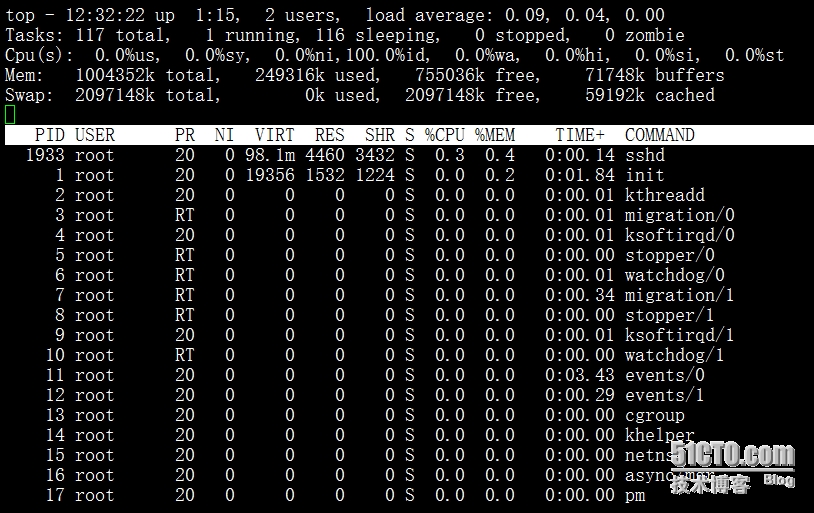

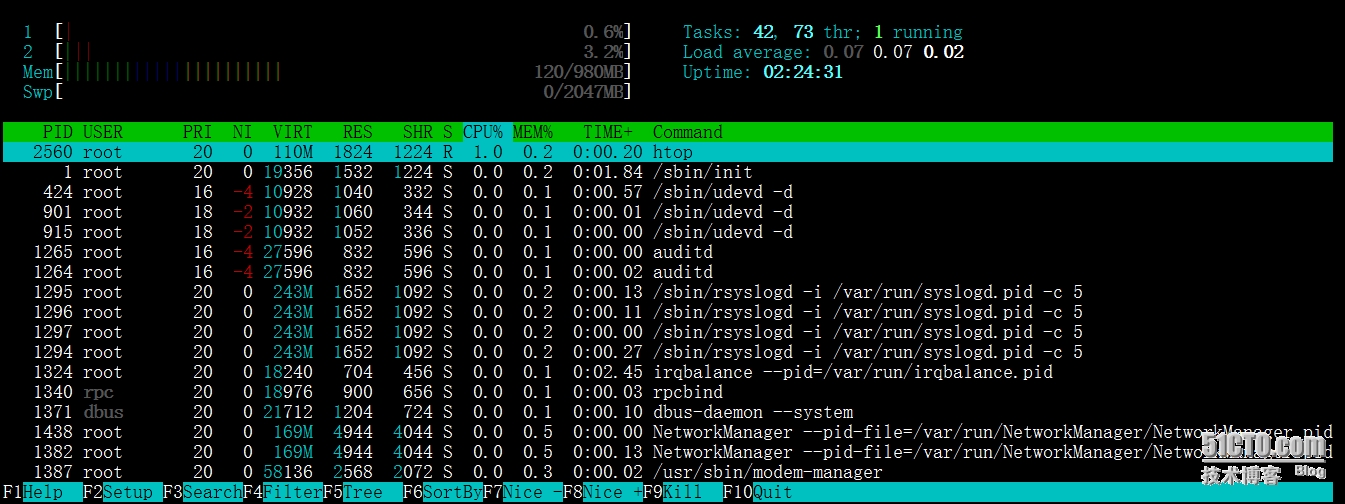
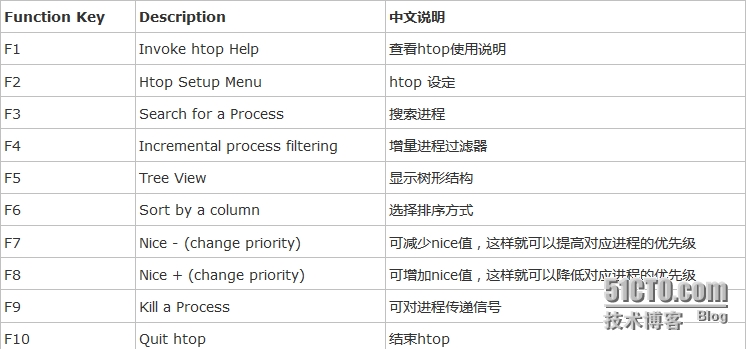
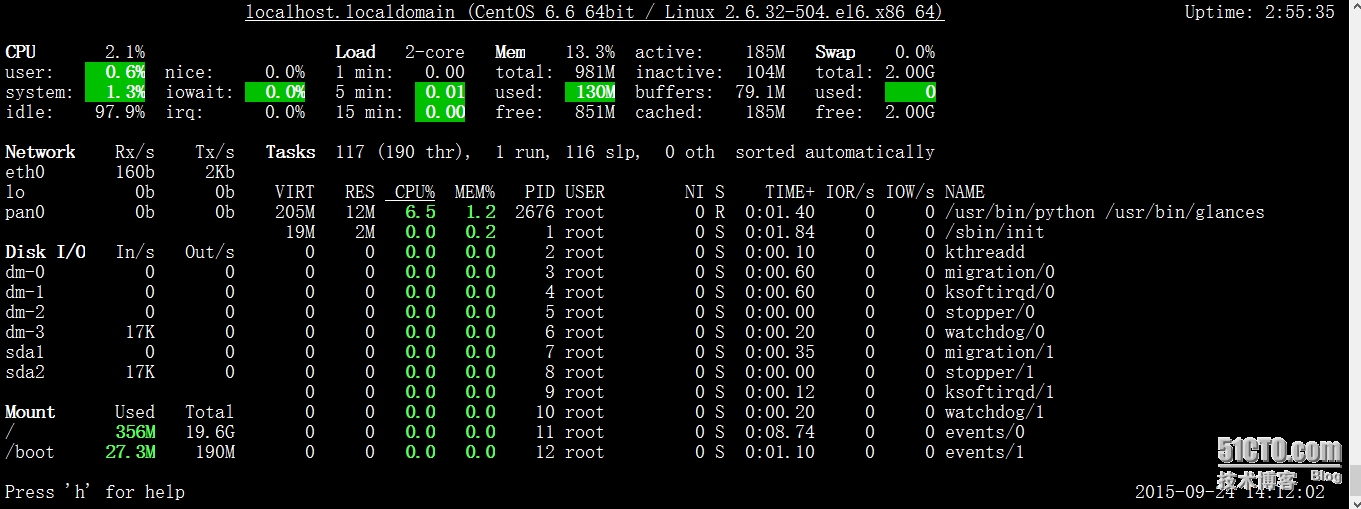

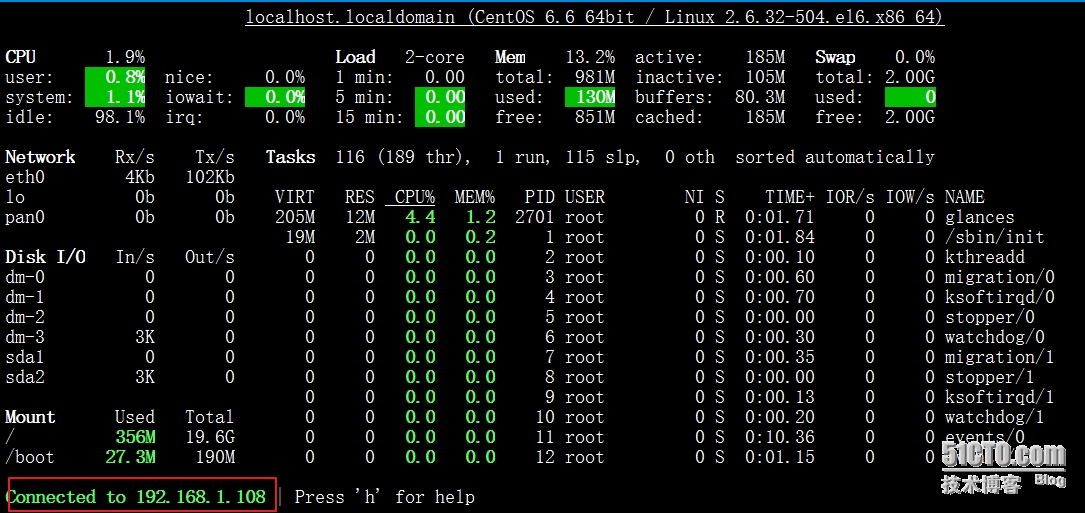

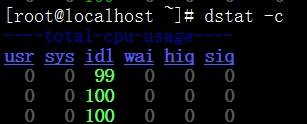
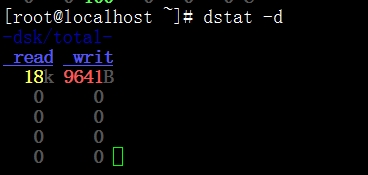
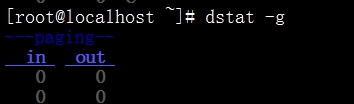
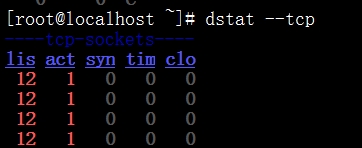
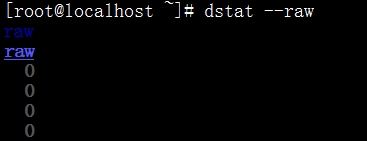
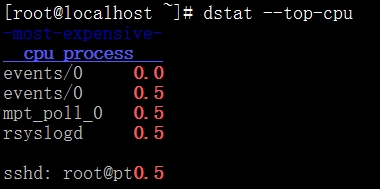

















 被折叠的 条评论
为什么被折叠?
被折叠的 条评论
为什么被折叠?








